¿Tiene problemas para acceder a Internet desde su computadora con Windows 10?Si es así, uno de los códigos de error comunes que puede ver es un error de "puerta de enlace predeterminada no disponible" cuando intenta usar Windows Network Diagnostics para solucionar automáticamente su conexión.
A continuación, aprenderemos qué significa este error, por qué sucede y cómo puede solucionar los problemas de su computadora en casa y deshacerse del error de la puerta de enlace predeterminada en su computadora con Windows 10.
¿Cuál es la puerta de enlace predeterminada?
Ante todo,Puerta de enlace predeterminadaEs un nodo en el hardware de la computadora que se encarga de conectar diferentes redes.En otras palabras, actúa como un anfitrión, enviando señales de una computadora a otra usando otra red.
Esta puerta de enlace se denomina puerta de enlace predeterminada porque este nodo es la puerta de enlace predeterminada en el equipo.Un buen ejemplo de una puerta de enlace predeterminada es cuando su computadora busca acceder a un sitio web.Antes de que pueda acceder a la página, debe enviar la solicitud a través del nodo de puerta de enlace predeterminado, que luego envía la solicitud a Internet.
Además, la puerta de enlace predeterminada se puede utilizar para enrutar las solicitudes a la ubicación correcta, independientemente del protocolo de red utilizado entre el remitente y el receptor.La computadora del remitente envía una solicitud de acceso al destinatario.Si no se especifica ningún enrutador, la solicitud pasa por la puerta de enlace predeterminada de la computadora.
¿Qué ves si hay un error?
Si el proceso de comunicación de la red se interrumpe de alguna manera, verá un error de "puerta de enlace predeterminada no disponible" cuando intente volver a conectarse a Internet utilizando el solucionador de problemas de red integrado de Windows 10.
Aquí le mostramos cómo ver si su computadora muestra este error:
- Haga clic con el botón derecho en el ícono de Wi-Fi en su computadora.
- Seleccione "Solucionar el problema".
- Windows 10 intentará solucionar automáticamente los problemas de su conexión.
Si su computadora encuentra un error de puerta de enlace predeterminada, una vez que Windows haya terminado, verá algo como esto:
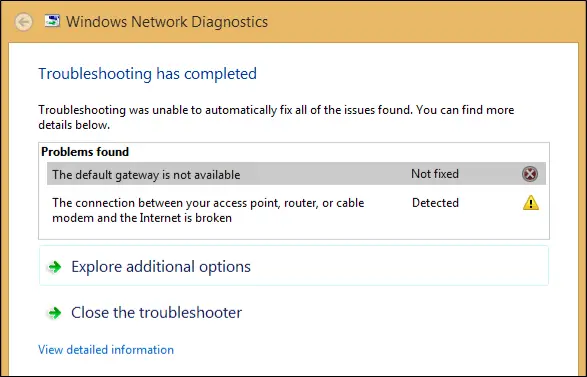
¿Por qué recibo el error "Puerta de enlace predeterminada no disponible"?
Hay varias razones por las que este error en particular aparece en las computadoras con Windows 10:
- Está utilizando un software que interfiere con la puerta de enlace.
- Su adaptador de red está defectuoso o dañado.
- Su adaptador de red es incompatible o está desactualizado.
- La función de inicio de sesión automático interfiere con la configuración de la red.
- Debe cambiar el canal de su enrutador inalámbrico.
- La frecuencia de su enrutador inalámbrico debe ajustarse.
Aunque hay otras razones por las que su computadora puede mostrar este error, estas son las más comunes.En las siguientes secciones, le mostraremos cómo solucionar muchos de estos posibles problemas.
Cómo corregir el error "Puerta de enlace predeterminada no disponible"
Sin más preámbulos, echemos un vistazo a lo que puede hacer para corregir el error "Puerta de enlace predeterminada no disponible" en su computadora con Windows 10.
1. Reinicie el adaptador Wi-Fi o Ethernet de su computadora
Una posible primera solución que puede corregir el error de la puerta de enlace predeterminada es restablecer fácilmente el adaptador Wi-Fi o Ethernet en su computadora.
Aquí se explica cómo restablecerlo:
- Botón derecho del ratónIcono de red.(Alternativamente, puedeBusca en la barra de búsqueda "Conexión a Internet".)
- escoger"Abra la configuración de red e Internet".
- En la sección Configuración de red avanzada, seleccioneCambiar las opciones del adaptador"categoría.
- Como se muestra en la imagen a continuación, haga clic derecho en "Wi-Fi", luegoDesconectar.
- reconectandoespera unos segundos antespara ver si el error de la puerta de enlace se resuelve con éxito.
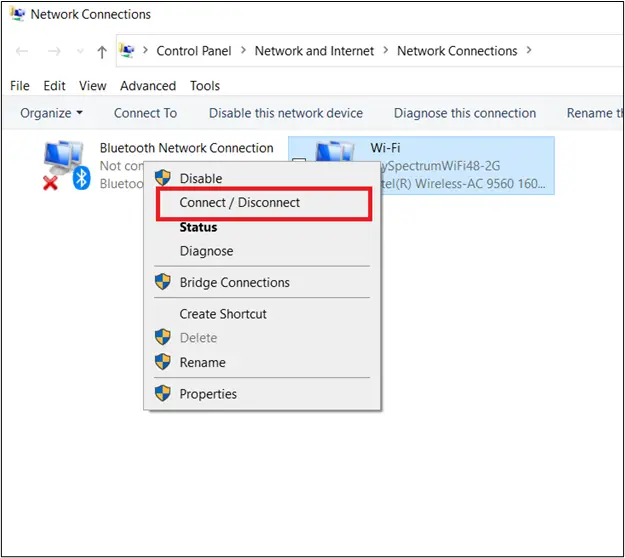
2. Desinstalar el software de McAfee
Se sabe que McAfee, junto con otros programas de software antivirus, causan conflictos en las computadoras con Windows 10, lo que genera errores de puerta de enlace predeterminada.Para ver si esto está causando su problema, intente desinstalar McAfee, reinicie su computadora e intente acceder a su red.
Estos son los pasos para desinstalar McAfee de Windows 10:
- Primero, vaya al cuadro de búsqueda de Windows y busque "configurar".
- Desde allí, seleccione "solicitud"categoría.
- Busque en el cuadro de búsqueda dado " McAfee ".
- Haga doble clic en cada archivo de McAfee y seleccione "desinstalar los cambios" para eliminarlos.
- Windows 10 le pedirá que confirme la eliminación del software, donde seleccionará "Desinstalar"Sométete a la verificación.
- Cierre la ventana Configuración y reinicie para ver si esto resuelve el error de la puerta de enlace predeterminada.
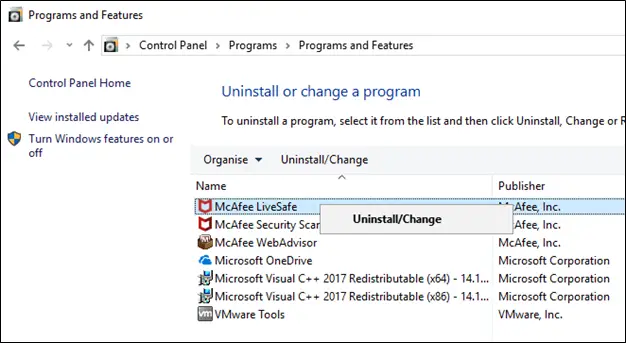
3. Vuelva a instalar su adaptador de red
Si su adaptador de red es inconsistente, lo que lo hace incompatible con el software de su computadora, a veces todo lo que necesita hacer es reinstalar el adaptador y ver si eso soluciona el problema.
Aquí se explica cómo reinstalar su adaptador de red:
- ir a tuIcono de WindowsY haga clic derecho sobre él.
- escoger"Administrador de dispositivos” opción para acceder a la aplicación Administrador de dispositivos.
- aparecer"adaptador de redy luego haga clic en el icono para expandir la pestaña Adaptadores de red.
- Haga clic derecho en el adaptador de red que usa su computadora para conectarse a Internet.
- escoger"Desinstalar"Opción.
- Confirme que desea desinstalar el dispositivo.
- Después de desinstalar el dispositivo, reinicie la computadora.
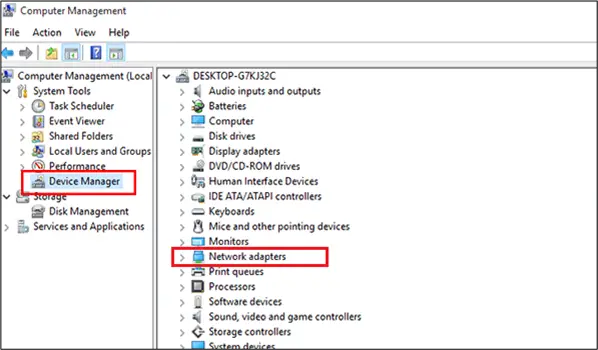
Cuando reinicie, Windows debería intentar automáticamente encontrar el controlador e instalarlo.La computadora se reinicia por última vez después de reinstalar el adaptador de red.Si su computadora aún muestra este error cuando intenta usar Internet, continúe con la siguiente solución.
4. Actualice su adaptador de red
Si reinstalar el adaptador de red no solucionó el problema, o si Windows 10 no instaló correctamente el controlador después de desinstalarlo en la solución anterior, es posible que deba actualizar el adaptador de red.
Un adaptador de red dañado puede hacer que aparezcan errores de puerta de enlace predeterminada en su computadora.Esto se debe a que si su red no está disponible debido a una falla del adaptador, la puerta de enlace predeterminada de su computadora no podrá alojar la conexión.
Es importante tener en cuenta que incluso si reinstala su antiguo adaptador de red siguiendo los pasos descritos en la solución anterior, es posible que el software de este adaptador aún esté desactualizado.
Aquí se explica cómo actualizar los controladores de red en Windows 10:
- Primero, vuelve a "Administrador de dispositivos"ventana.
- Haga clic en "adaptador de red"categoría.
- Haga clic derecho en el adaptador que desea actualizar.
- En este punto, puede seleccionar "Actualizar controlador" para ver si Windows 10 se actualiza automáticamente.
- Reinicia la computadorapara ver si la actualización funciona.
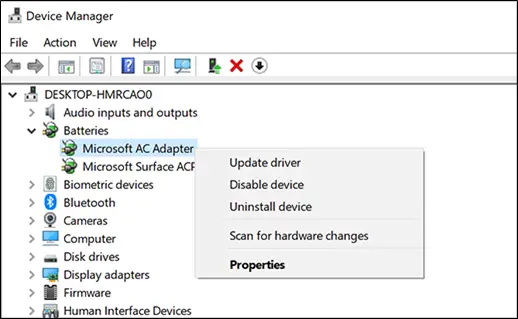
5. Verifique su función de inicio de sesión automático
En algunos dispositivos con Windows 10, el inicio de sesión automático puede interferir con la configuración de la red, lo que impide que su dispositivo se conecte a redes externas.
Para ver si esto está causando el error de la puerta de enlace predeterminada, simplementeSiga los mismos pasos para desinstalar McAfeeinicio de sesión automático".En lugar de buscar McAfee en el cuadro de búsqueda, busque "inicio de sesión automático" y desinstale.Reinicie para ver si esta es la forma de deshacerse del error de la puerta de enlace.
6. Instale un nuevo adaptador de red
Si la actualización de su adaptador de red aún no elimina el error, le recomendamos que seleccione y descargue manualmente el nuevo software del adaptador para su computadora.
Aquí se explica cómo instalar un nuevo adaptador de red en una computadora con Windows 10:
- Primero, necesita encontrar un nuevo controlador de red compatible.Siga la información en el sitio web del fabricante para elegir un controlador para su computadora que se ajuste a las especificaciones de su computadora.
- Una vez que tenga el nuevo controlador, descárguelo a su computadora.
- A continuación, devuelve "Administrador de dispositivos"ventana"adaptador de red"categoría.
- Botón derecho del ratón"Actualizar controlador".
- Cuando aparece la ventana, le ofrece "Buscar automáticamente el software del controlador actualizado" o "Buscar en mi computadora el software del controlador"opción, elige esta última.
- Elija un nuevo softwareInstálelo en su computadora.
- Reanudarpara ver si esto resuelve el error de la puerta de enlace predeterminada.
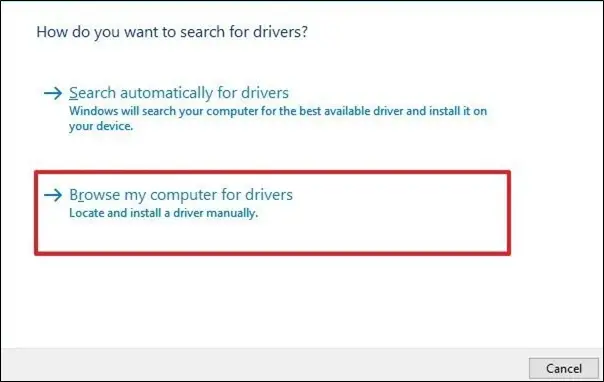
7. Cambie el canal de ancho de banda de su enrutador inalámbrico
Otra solución potencial que involucra enrutadores es cambiar la frecuencia del enrutador cambiando su canal.Algunos adaptadores de enrutador más antiguos tienen dificultades para usar la frecuencia de 5 GHz.Lo que puede hacer es cambiar la frecuencia a la configuración más baja de 2.4 GHz.
Aquí se explica cómo cambiar la configuración de frecuencia de ancho de banda de su enrutador inalámbrico en Windows 10:
- regresar"Administrador de dispositivos"ventana.
- Haga clic en "adaptador de redy luego busque el dispositivo inalámbrico.
- Haga clic derecho sobre él y seleccione "Atributos"Opción de menú.
- escoger"Lujo"Pestaña.
- Allí, verá una etiqueta marcada "Banda preferida"La sección de la banda.Aquí podrá ingresar manualmente nuevos valores para cambiar el canal del enrutador automático.
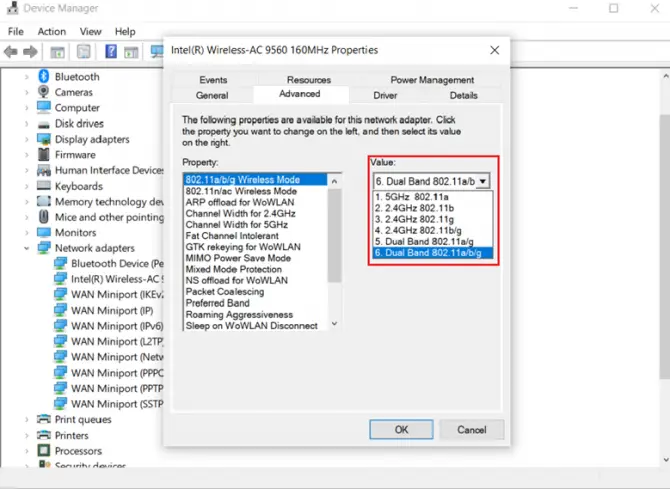
Una vez hecho esto, su computadora intentará conectarse a su enrutador utilizando la banda de frecuencia recién seleccionada.Esto puede resolver el error de la puerta de enlace predeterminada en su computadora.
¿Qué pasa si mi computadora todavía muestra el error?
Esperamos que esta guía le haya brindado una solución a los problemas de conexión de su computadora, pero si por alguna razón su computadora aún muestra este frustrante error,Ahora probablemente se pregunte qué?
Si su computadora aún muestra el error "Puerta de enlace predeterminada no disponible" y no puede conectarse a Internet, entonces es posible que desee llevarla a un profesional para que analice los posibles problemas en su computadora.






![Configurar el correo electrónico de Cox en Windows 10 [usando la aplicación Windows Mail] Configurar el correo electrónico de Cox en Windows 10 [usando la aplicación Windows Mail]](https://infoacetech.net/wp-content/uploads/2021/06/5796-photo-1570063578733-6a33b69d1439-150x150.jpg)
![Solucionar problemas de Windows Media Player [Guía de Windows 8 / 8.1] Solucionar problemas de Windows Media Player [Guía de Windows 8 / 8.1]](https://infoacetech.net/wp-content/uploads/2021/10/7576-search-troubleshooting-on-Windows-8-150x150.jpg)
![Reparar el error de actualización de Windows 0x800703ee [Windows 11/10] Reparar el error de actualización de Windows 0x800703ee [Windows 11/10]](https://infoacetech.net/wp-content/uploads/2021/10/7724-0x800703ee-e1635420429607-150x150.png)

![Cómo ver la versión de Windows [muy sencillo]](https://infoacetech.net/wp-content/uploads/2023/06/Windows%E7%89%88%E6%9C%AC%E6%80%8E%E9%BA%BC%E7%9C%8B-180x100.jpg)


